
Ας ρίξουμε μια ματιά στον οδηγό για τη μετεγκατάσταση όλων των δεδομένων από το Chrome στον Firefox χρησιμοποιώντας τις ενσωματωμένες δυνατότητες αυτών των προγραμμάτων περιήγησης που θα σας βοηθήσουν να μετεγκαταστήσετε τα πράγματα. Ρίξτε λοιπόν μια ματιά στον πλήρη οδηγό που συζητείται παρακάτω για να προχωρήσετε.
Το Chrome είναι το πιο δημοφιλές πρόγραμμα περιήγησης ιστού από την Google και αυτό χρησιμοποιείται από πολλούς ανθρώπους σε όλο τον κόσμο. Ενώ αυτό το πρόγραμμα περιήγησης είναι γεμάτο με τόνους χαρακτηριστικών, αλλά υπάρχουν πολλά άλλα ανταγωνιστικά προγράμματα περιήγησης που θα έκαναν τους χρήστες να απολαύσουν μια σειρά από χαρακτηριστικά. Το Mozilla Firefox είναι ένα από αυτά τα προγράμματα περιήγησης που επέτρεψαν στους χρήστες να αποκτήσουν έναν εκτεταμένο αριθμό λειτουργιών και ευελιξίας του προγράμματος περιήγησης. Πολλοί από εσάς που βρίσκεστε σε αυτήν την ανάρτηση θα βρίσκατε μερικούς από τους τρόπους μετάβασης από το chrome στο firefox, για οποιονδήποτε λόγο που δεν θα συζητούσαμε πραγματικά. Κατά τη χρήση του προγράμματος περιήγησης ιστού Chrome, πολλά από τα σημαντικά δεδομένα, όπως αγαπημένοι ιστότοποι, σελιδοδείκτες, ιστορικό, σημειώσεις κ.λπ. ενδέχεται να αποθηκευτούν και θα πρέπει να μεταφέρετε όλα αυτά τα δεδομένα σε άλλο πρόγραμμα περιήγησης, π.χ. firefox, πριν από τη μετεγκατάσταση. Αυτό είναι σχεδόν αρκετό για την εισαγωγή στο θέμα και πιστεύουμε ότι θα το είχατε καταλάβει. Τώρα θα ξεκινήσουμε με την κύρια ενότητα της παρακάτω ανάρτησης, όπου θα σας εξηγήσουμε τη μέθοδο μέσω της οποίας θα μπορούσατε να μεταφέρετε ή να μετεγκαταστήσετε όλα τα δεδομένα από το Chrome στον Firefox. Εάν κάποιος από τους αναγνώστες ενδιαφέρεται να μάθει για τις πληροφορίες, τότε είναι προτιμότερο να διαβάσετε τις πληροφορίες μέχρι το τέλος της ανάρτησης. Ας ξεκινήσουμε λοιπόν με τις παρακάτω πληροφορίες!
Διαβάστε επίσης: Πώς να ρυθμίσετε τον διακομιστή μεσολάβησης στον Firefox για Android
Πώς να μετεγκαταστήσετε όλα τα δεδομένα από το Chrome στον Firefox
Η μέθοδος είναι αρκετά απλή και εύκολη και απλά πρέπει να ακολουθήσετε τον απλό οδηγό βήμα προς βήμα που συζητείται παρακάτω για να προχωρήσετε.
Διαβάστε επίσης: Πώς να αποκλείσετε την παρεμβατική Javascript σε Chrome και Firefox
Βήματα για τη μετεγκατάσταση όλων των δεδομένων από το Chrome στον Firefox:
#1 Το πρόγραμμα περιήγησης Firefox είναι εξοπλισμένο με τη δυνατότητα μεταφοράς οποιουδήποτε τύπου δεδομένων από τα διαφορετικά προγράμματα περιήγησης. Για πρώτη φορά εκκίνηση μετά την εκκίνηση του προγράμματος περιήγησης, ο χρήστης καλείται να μεταφέρει τα δεδομένα από τα άλλα προγράμματα περιήγησης, αλλά αν κάποιος το παραλείψει, τότε γίνεται λίγο δύσκολο να βρει την ίδια επιλογή μετά, η επιλογή κρύβεται με κάποιο τρόπο! Η επιλογή ονομάζεται Διαχειριστής σελιδοδεικτών, ακολουθήστε τα παρακάτω βήματα για να βρείτε την επιλογή του προγράμματος περιήγησης.
#2 Πρώτα από όλα κάντε κλικ στο εικονίδιο της Βιβλιοθήκης στο εργαλείο και μετά κάντε κλικ στην επιλογή Σελιδοδείκτης από τη λίστα επιλογών που εμφανίζεται στην οθόνη. Συνεχίστε κάνοντας κλικ στην επιλογή Εμφάνιση όλων των σελιδοδεικτών που θα εμφανίζονται επίσης στην οθόνη. Η απλή συντόμευση σε αυτό το βήμα είναι κάνοντας κλικ στο Ctrl+Shift+B.
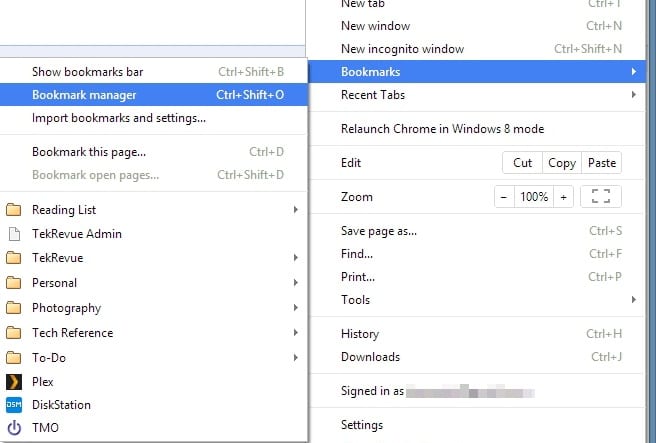
#3 Στον πίνακα Σελιδοδεικτών μέσα στο πρόγραμμα περιήγησης θα μπορείτε να δείτε την επιλογή Εισαγωγή και δημιουργία αντιγράφων ασφαλείας στη γραμμή εργαλείων. Κάντε κλικ σε αυτήν την επιλογή και θα μπορείτε να δείτε ορισμένες άλλες επιλογές στην οθόνη, κάντε κλικ στο “Εισαγωγή δεδομένων από άλλο Πρόγραμμα περιήγησης».
#4 Βεβαιωθείτε ότι έχετε κλείσει όλα τα παράθυρα του προγράμματος περιήγησης Chrome πριν από αυτό το βήμα, κάντε την επιλογή του προγράμματος περιήγησης Chrome στον πίνακα που εμφανίζεται και στη συνέχεια κάντε κλικ στο κουμπί Επόμενο.
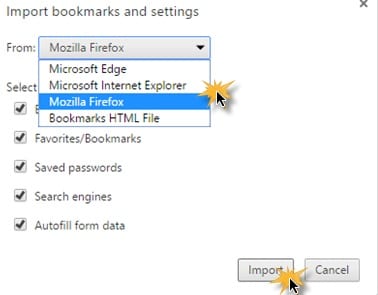
#5 Τα cookie, το ιστορικό περιήγησης, οι αποθηκευμένοι κωδικοί πρόσβασης και οι σελιδοδείκτες του Chrome θα μεταφερθούν αυτόματα ή θα μετεγκατασταθούν στο firefox. Σας δίνεται η πρόσβαση να ορίσετε οποιοδήποτε από τα πράγματα που θα εισαχθούν από το άλλο πρόγραμμα περιήγησης και θα μπορούσατε να το αλλάξετε ούτως ή άλλως. Αυτό είναι όλο, εγκαταστήστε όλα τα πρόσθετα που είναι διαθέσιμα στη σελίδα προσθήκης Firefox.
Διαβάστε επίσης: Πώς να αποκτήσετε πρόσβαση σε αποκλεισμένους ιστότοπους
Έτσι, επιτέλους, αφού διαβάσετε τις παραπάνω πληροφορίες σε αυτήν την ανάρτηση, θα πρέπει να μάθετε για τη μέθοδο μέσω της οποίας. Παρουσιάσαμε όλες τις πληροφορίες σε αυτήν τη σελίδα σε πολύ απλή γλώσσα, έτσι ώστε όλοι οι χρήστες να μπορούν να τις ενημερωθούν. Ας ελπίσουμε ότι μπορεί να σας άρεσαν οι πληροφορίες αυτής της ανάρτησης, αν είναι έτσι, τότε παρακαλούμε μοιραστείτε τη δημοσίευση με άλλους. Μοιραστείτε τις πολύτιμες απόψεις σας μαζί μας χρησιμοποιώντας την παρακάτω ενότητα σχολίων, δώστε μας τις απόψεις και τις προτάσεις μέσω των οποίων θα μπορούσαμε να βελτιωθούμε. Επιτέλους, αλλά παρόλα αυτά, σας ευχαριστώ που διαβάσατε αυτήν την ανάρτηση!











